Bearbeitung von Knoten-URL-Werten
Dieser Leitfaden führt Sie durch den Prozess der Modifizierung von URL-Werten für Knoten in den Inspektoren Ihres OrgChartX-Organigramms.
Verständnis der URL-Felder
OrgChartX bietet Ihnen fünf URL-Felder für jeden Knoten. Diese Felder ermöglichen es Ihnen, Hyperlinks zu verschiedenen Online-Ressourcen zu erstellen, einschließlich Webseiten, Cloud-Dateien und mehr, die spezifisch für jedes Element sind.
Für umfassende Details über die Funktionalitäten des URL-Feldes, bitte beziehen Sie sich auf den Leitfaden zur Anpassung von Feldern.
Bearbeitung von URL-Werten
OrgChartX bietet zwei primäre Methoden zur Modifizierung von URL-Werten im Inspektoren-Panel:
Manuelle Eingabe
- Lokalisieren Sie das gewünschte URL-Feld im Inspektoren-Panel für den ausgewählten Knoten.
- Klicken oder tippen Sie auf das Feld (abhängig von Ihrem Gerät).
- Ein Popover-Fenster wird erscheinen, das Ihnen ermöglicht, die folgenden Informationen einzugeben:
- URL-Adresse: Fügen Sie die vollständige Webadresse ein oder tippen Sie sie ein.
- Titel: Geben Sie einen beschreibenden Titel für die URL ein (erscheint beim Überfahren des Links mit der Maus).
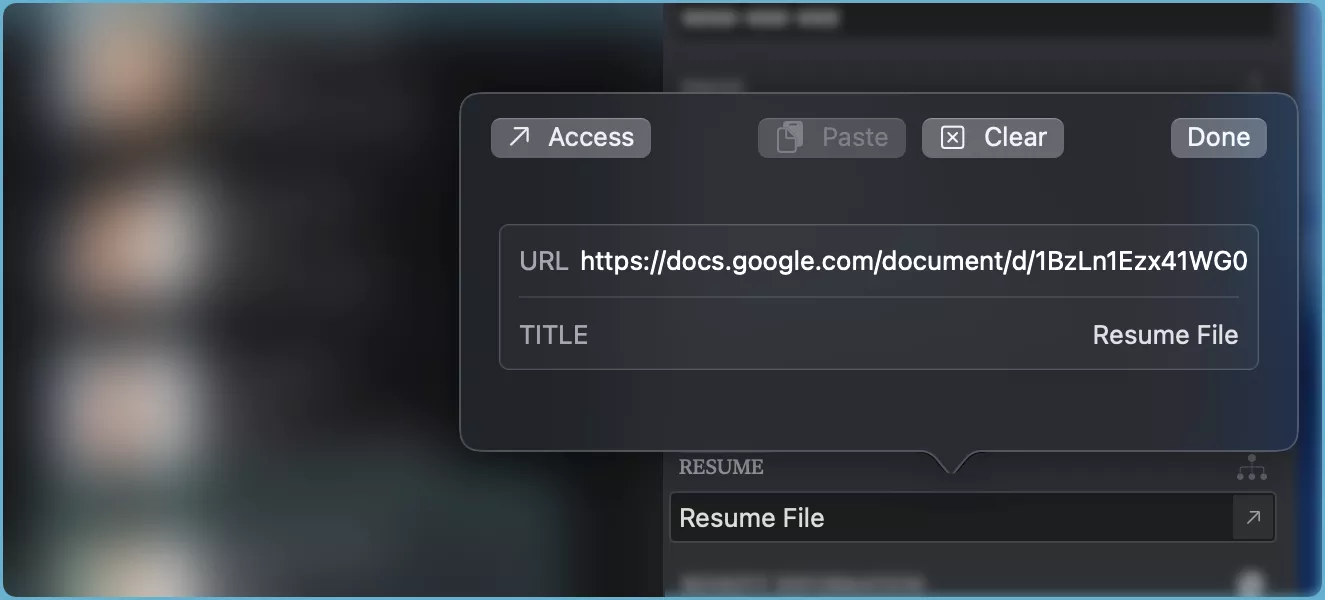
Nachdem Sie die URL-Adresse eingegeben haben, versucht OrgChartX, den Seitentitel automatisch zu erfassen, wenn die URL eine Webseite ist. Bitte beachten Sie jedoch, dass der Titel möglicherweise nicht erfolgreich erfasst wird, wenn die Webseite spezielle Technologien verwendet.
Ziehen und Ablegen
Nutzen Sie die Drag-and-Drop-Funktionalität, um effizient URL-Links zu erstellen. Auf Mac, iPad und VisionPro ermöglicht OrgChartX die Bearbeitung der URL durch Ablegen einer URL aus anderen Apps. Sie können eine URL von einer Webseite oder einer anderen App ziehen.
Sie haben volle Kontrolle über den URL-Inhalt
OrgChartX priorisiert die Freiheit der Nutzer und beschränkt nicht den Inhalt der eingegebenen URLs. Es wird nicht überprüft, auf welche Inhalte die Links verweisen. Sie sind für die URLs verantwortlich, die Sie einfügen.
Nutzen Sie Ihre Vorstellungskraft, um die Möglichkeiten zu erkunden. Sie werden feststellen, dass Sie das URL-Feld für viele Arten von Arbeiten verwenden können, wie z.B. die Verbindung zu einem Teil einer anderen Anwendung, den Zugriff auf verschiedene Webdienste und mehr.
Bitte beziehen Sie sich auf die URL-Schemas, um mehr Ideen zu bekommen. Sie können auch einige URL-Schemata für iOS-Geräte finden.
Demovideo
Bitte sehen Sie sich das folgende Video an, um eine einfache Anleitung zur Bearbeitung von URL-Werten zu erhalten.
Zugriff auf verlinkte URLs
- Wenn Sie erfolgreich eine URL hinzugefügt haben, erscheint ein Button in der Nähe des URL-Titels im Inspektoren-Panel.
- Ein Klicken oder Tippen auf diesen Button öffnet die verlinkte Ressource in Ihrem Standard-Webbrowser.
Verlinkung von Dateien auf Cloud-Speicher von Drittanbietern
Für die Verlinkung von Dateien zu Knoten wird dringend empfohlen, diese in Cloud-Speicherdiensten wie Google Drive oder OneDrive zu speichern. Dies stellt die Zugänglichkeit über Ihre Geräte sicher. Durch die Nutzung von Cloud-Speicher müssen Sie lediglich die URL in OrgChartX einfügen, was eine optimale Leistung bei der Synchronisation fördert.
Die Videodemonstration veranschaulicht, wie man einen URL-Link zu einer Datei auf Google Drive eingibt. Beachten Sie, dass sich der Arbeitsablauf von Google Drive in Zukunft ändern könnte, was spezifische Schritte beeinflussen kann.
OrgChartX auf Mac unterstützt die Drag-and-Drop-Funktionalität zum Erstellen von Verlinkungen zu lokalen Dateien aus dem Finder. Ein Klicken auf den "Zugriff"-Button in diesem Szenario wird die Datei im Finder anzeigen. Allerdings funktionieren diese lokalen Dateilinks nicht auf anderen Geräten.
Empfehlung: Für nahtlose Zugänglichkeit über Geräte hinweg ist es am besten, Cloud-Speicher für die Dateiverlinkung innerhalb von OrgChartX zu nutzen.
Zusätzliche Operationen
URL-Feld konfigurieren
Durch Tippen auf den Titel des Feldes im Inspektoren-Panel werden weitere Anpassungsoptionen freigeschaltet:
- Umbenennen des Feldes nach Ihren Vorlieben.
- Verstecken des Feldes aus dem Diagramm.
Anzeige im Knoten auf dem Diagramm ein-/ausblenden
Um zu steuern, ob der Wert dieses Feldes im Knoten auf dem Diagramm angezeigt wird, tippen Sie auf den Baum-Knopf in der oberen rechten Ecke dieses Feldes. Sie sehen ein Menü mit den folgenden Optionen:
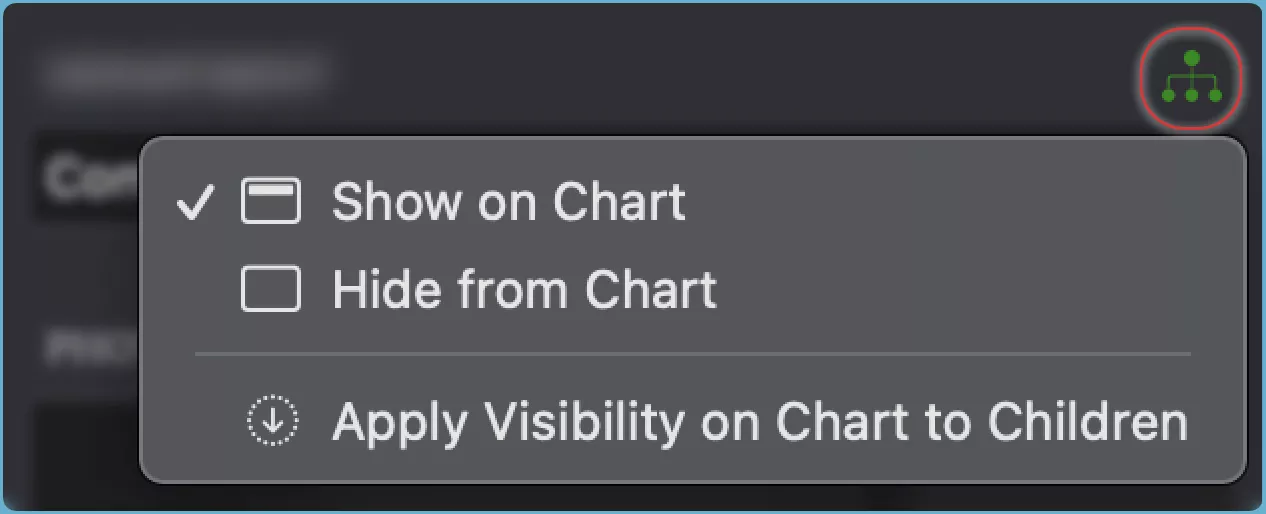
- Anzeigen des Feldwertes im Knoten auf dem Diagramm.
- Verstecken des Feldwertes aus dem Knoten auf dem Diagramm.
- Auf Kinder anwenden der gleichen Sichtbarkeitseinstellung für den Feldwert auf alle Kindknoten des ausgewählten Knotens.
TIPP
Siehe, wie man Felder im Diagramm anzeigt oder verbirgt.